|
如今,互联网如浩翰的大海。只要仔细发现,有很多免费且好用的资源供我们使用。网络速度越来越宽,上网也越来越方便。在早期申请126、163邮箱 时,只要邀请三位朋友也申请其邮箱,就可以免费获得280M的网盘,其它也有一些公司免费提供网盘,但是都会有诸多限制使用起来有些麻烦。Google不 仅提供强大的搜索服务,而且提供了在线文件、网络日历、RSS阅读等,Google的Gmail容量大,而且Firefox提供了一个插件可以把 Gmail变成网盘(网络硬盘)。用了一段时间,感觉不错,有多种模式,可以察看网盘上的图片,在线听网上存储的音乐。“好东西,要与大家分享!”。先安 装FireFox,然后安装Gspace插件:
https://addons.mozilla.org/zh-CN/firefox/addon/1593














图十六 播放存储在网盘上的音乐 
|
转载于:https://blog.51cto.com/wanwentao/435899







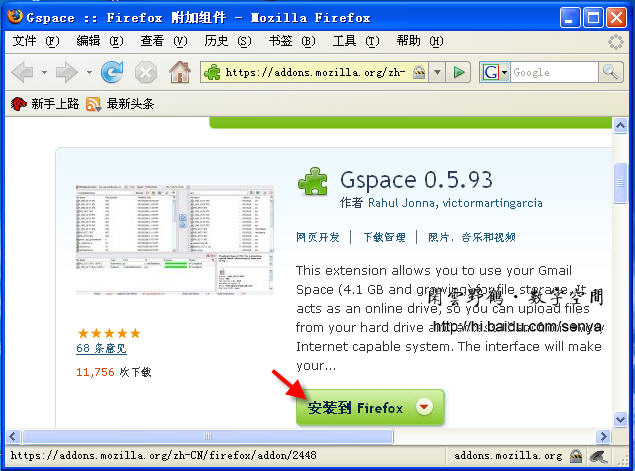
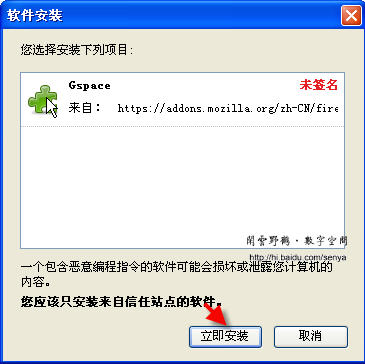














 1万+
1万+

 被折叠的 条评论
为什么被折叠?
被折叠的 条评论
为什么被折叠?








